La Aplicación de Control Parental Más Confiable
FamiSafe ayuda a los padres a filtrar los sitios web en los dispositivos de los niños, supervisar las actividades en línea, restringir el tiempo de pantalla de los niños, etc. Haz clic aquí para disfrutar de la prueba gratuita de 3 días.
Internet se ha convertido en una réplica virtual del mundo, donde socializamos, aprendemos y trabajamos. Abarca a muchos usuarios sin ningún tipo de discriminación. Sin embargo, hay personas que abusan de este acceso para acosar o enviar spam a las personas en determinados momentos. Por ejemplo, Slack es una aplicación de redes sociales que se utiliza principalmente para albergar espacios de trabajo o comunidades remotas. Esta aplicación es un espacio compartido por varias personas, ¿y si pudieras centrarte en lo importante y bloquear el ruido? ¿No sería una gran felicidad?
Tanto los adolescentes como los adultos pueden ser objeto de acoso, de spam con contenido inapropiado o incluso de calumnias, lo que provoca un trauma interminable. Además, es un espacio de trabajo en el que no puedes hacer que expulsen precisamente a tu acosador; Slack tampoco tiene protección contra ese tipo de contenidos o personas. No obstante, puedes restringir que estos usuarios te envíen mensajes, lo que facilitaría mucho la convivencia en el espacio de trabajo o comunidad.
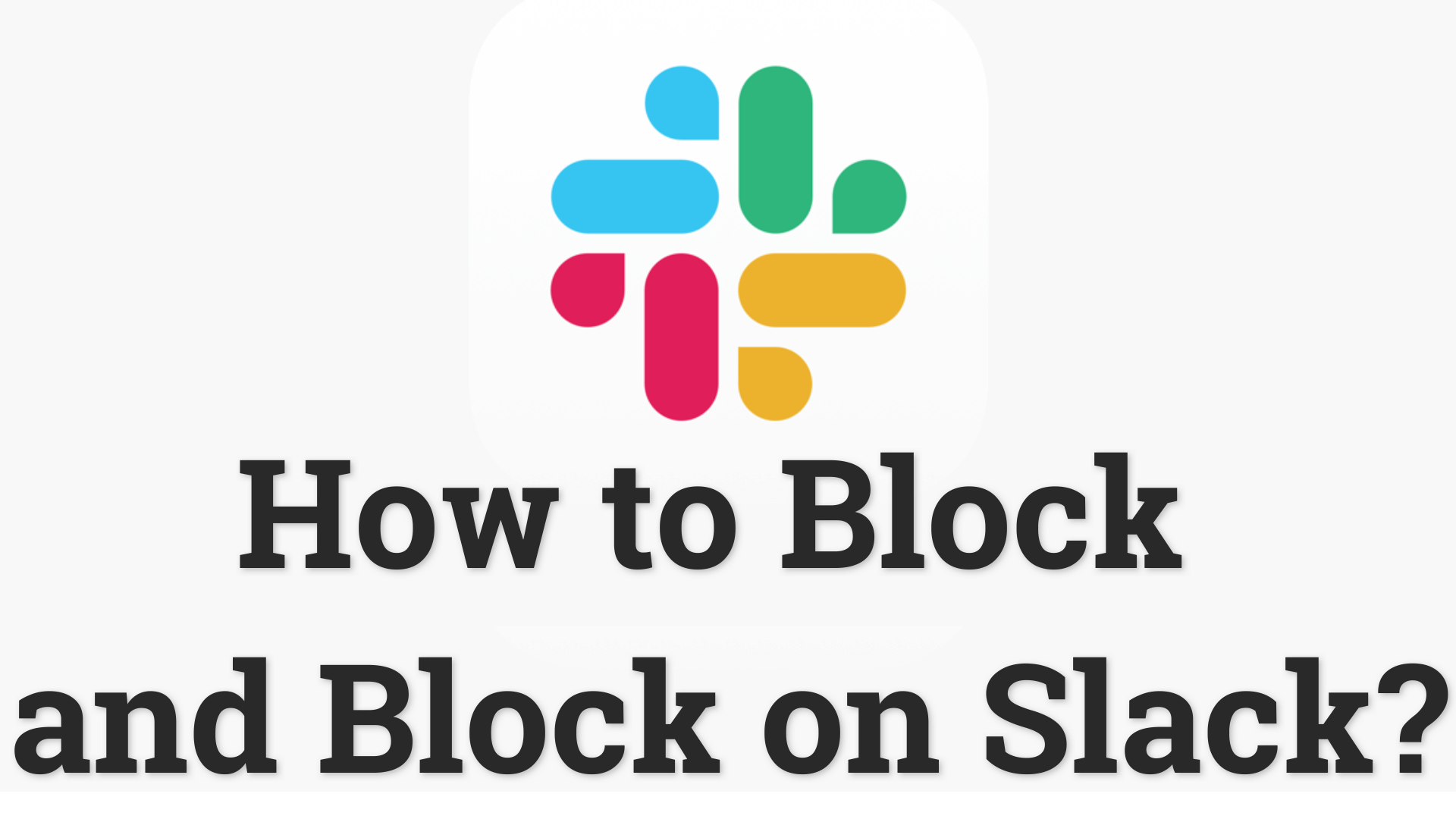
Tabla de Contenido:
¿Es Necesario Saber Cómo Bloquear Slack y Bloquear a Alguien en Slack?
El conocimiento siempre es poder, y podrías estar salvando la salud mental de alguien si aprendes a mantener alejados a los depredadores. Aprender a bloquear o restringir sería de gran ayuda.
Como usuario de Slack, podrías encontrarte en una comunidad de trabajo, y alguien de la comunidad se mete contigo y te envía contenido inapropiado o contenido de marketing que encuentras ofensivo. También podrías estar sufriendo calumnias, ciberacoso o abuso emocional. Abandonar la comunidad de trabajo podría equivaler a perder tu empleo por un trabajo a distancia, por lo que está fuera de discusión. Bloquear a la persona de tu lista de mensajes directos te mantendría a salvo y pondría fin al acto. En definitiva, es necesario saber cómo utilizar la función de bloqueo dentro y fuera de Slack.
¿Cómo Bloquear Slack con un iPhone?
Explorar esto para los usuarios de iOS asegura que, independientemente del dispositivo, uno puede garantizar la privacidad y la seguridad.
Paso 1. Inicia los Ajustes desde tu Pantalla de Inicio.
Paso 2. Pulsa en Tiempo de Pantalla.
Paso 3. Si lo único que ves en la siguiente página es un botón para Activar Tiempo de Pantalla, tócalo y pulsa Continuar en la ventana emergente, luego selecciona Este es Mi iPhone o Este es el iPhone de Mi Hijo.
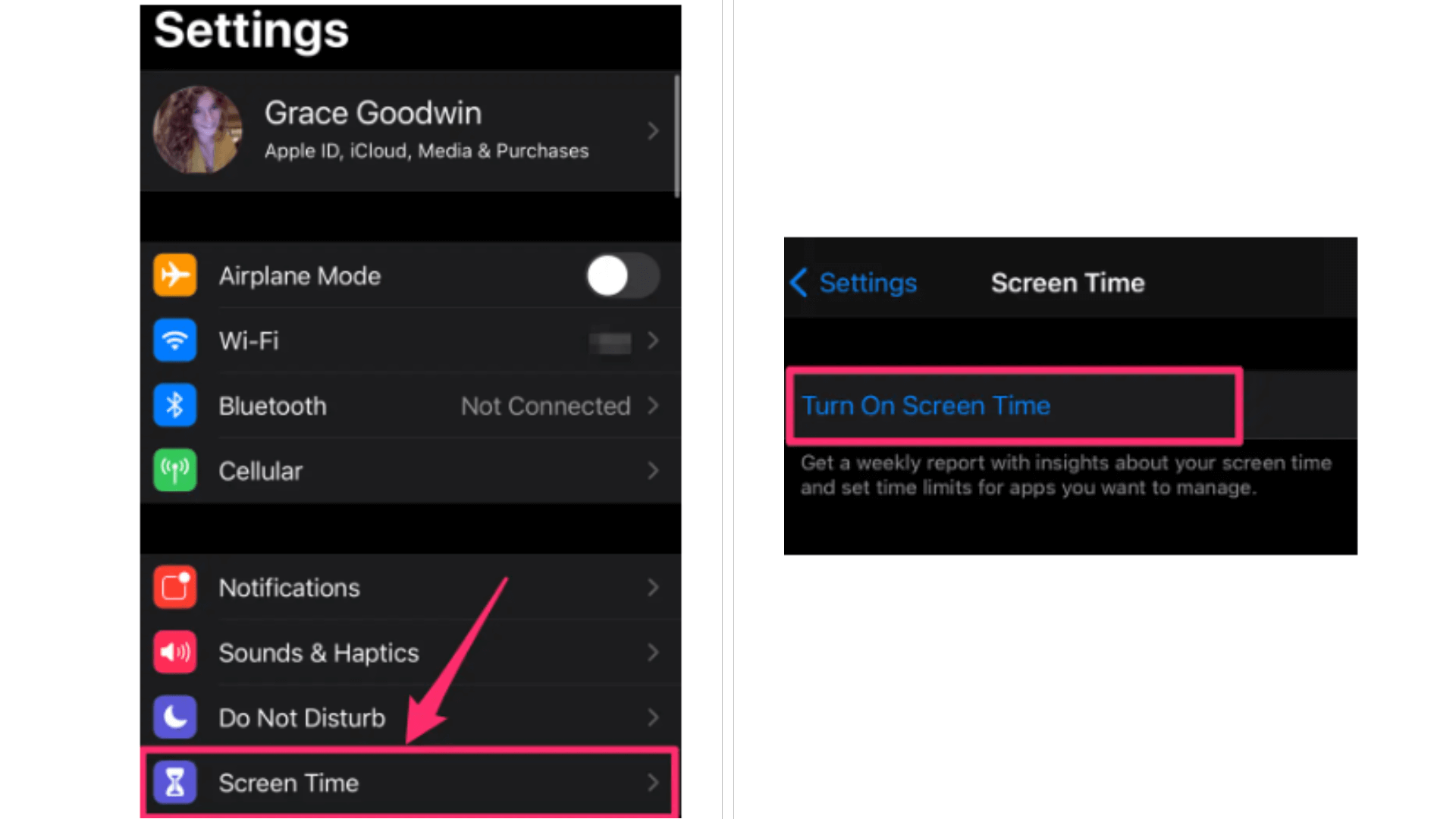
Paso 4. En el menú de Tiempo de Pantalla, selecciona Límites de Aplicaciones. Si tienes configurado un código de acceso de Tiempo en Pantalla, tendrás que introducirlo para acceder a la página de Límites de Aplicaciones.
Paso 5. En la página de Límite de Aplicaciones, selecciona Añadir Límite.
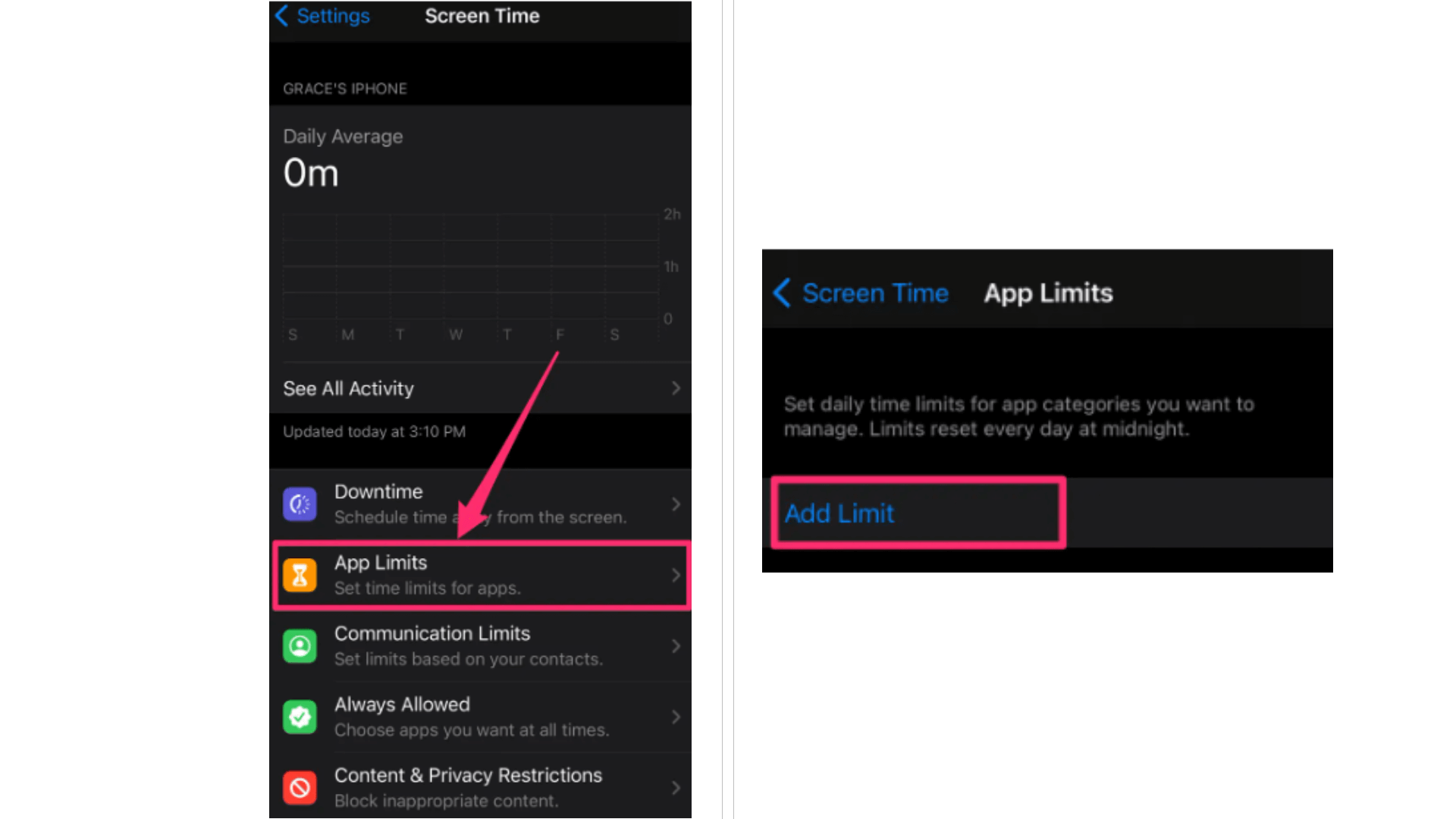
Paso 6. Busca Slack en la lista de aplicaciones.
Paso 7. Una vez que hayas seleccionado las aplicaciones que deseas limitar, selecciona Siguiente en la esquina superior derecha de la página. En Tiempo, elige un límite de horas diario o selecciona Personalizar días para elegir qué días quieres limitar el tiempo de las aplicaciones y personalizar el límite de horas por día. Ahora todo está configurado. Una vez terminado el tiempo, Slack quedará inaccesible.
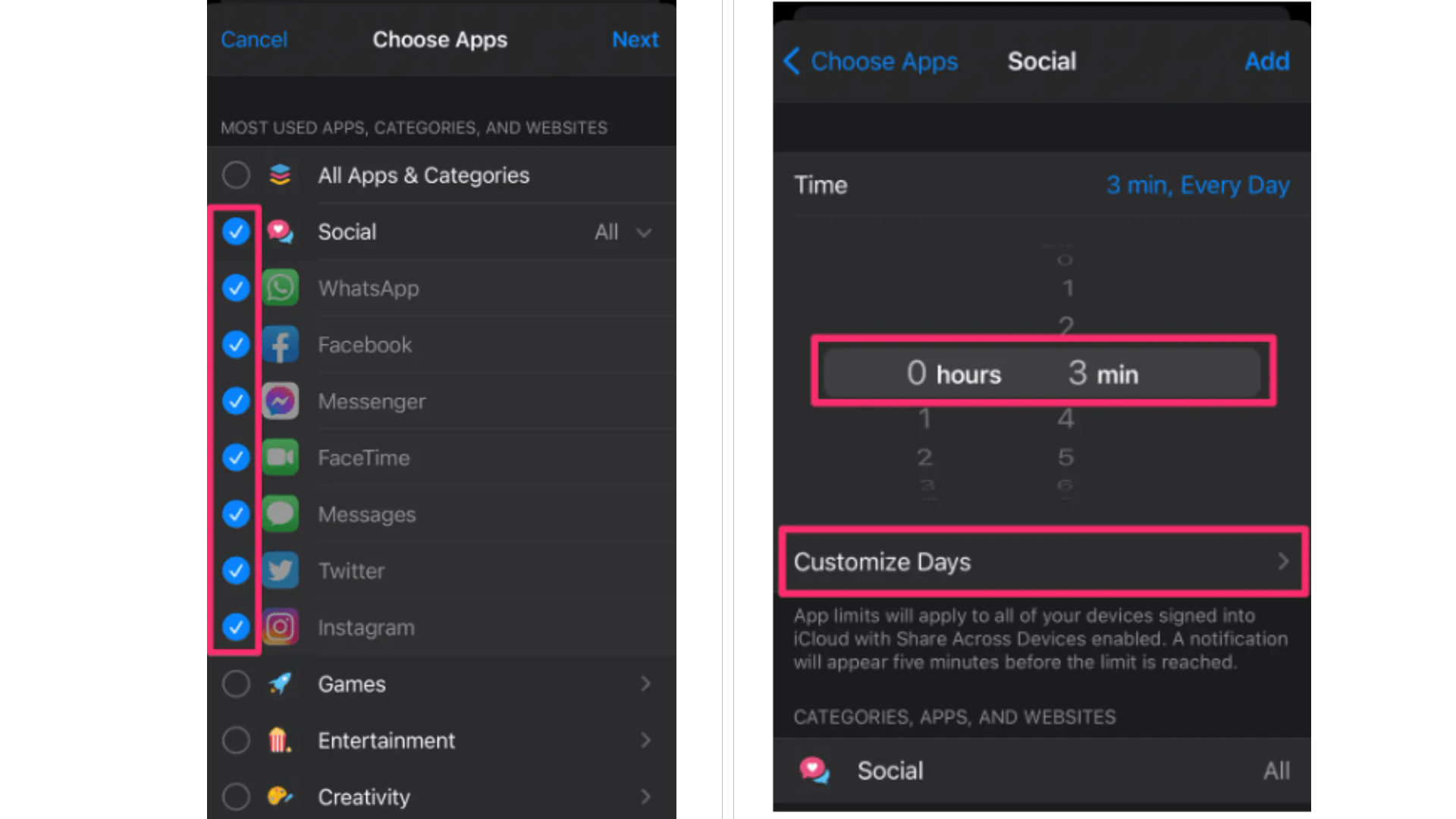
¿Cómo Bloquear en Slack con un Teléfono Android?
Android tiene una utilidad incorporada que rastrea el uso diario de tu dispositivo y te informa exactamente del tiempo que pasas. En los teléfonos Android con la versión 9, esta capacidad es accesible.
Puedes establecer límites de aplicaciones con Digital Wellbeing. Por ejemplo, cuando se agote el tiempo diario permitido de una aplicación, el icono de la misma aparecerá en gris y te será imposible iniciarla. No tendrás la tentación de desactivar la restricción después de leer un mensaje o un comentario no leído porque Android impedirá las alertas de la aplicación.
Para establecer un límite de aplicaciones;
Paso 1. Ve a "Ajustes" del teléfono y selecciona "Bienestar Digital y Control Parental".
Paso 2. Pulsa en "Panel" y busca la aplicación Slack en la lista.
Paso 3. Toca la opción de Temporizador de la Aplicación y define tu límite diario. Entonces, la aplicación dejará de estar disponible cuando se agote el tiempo.
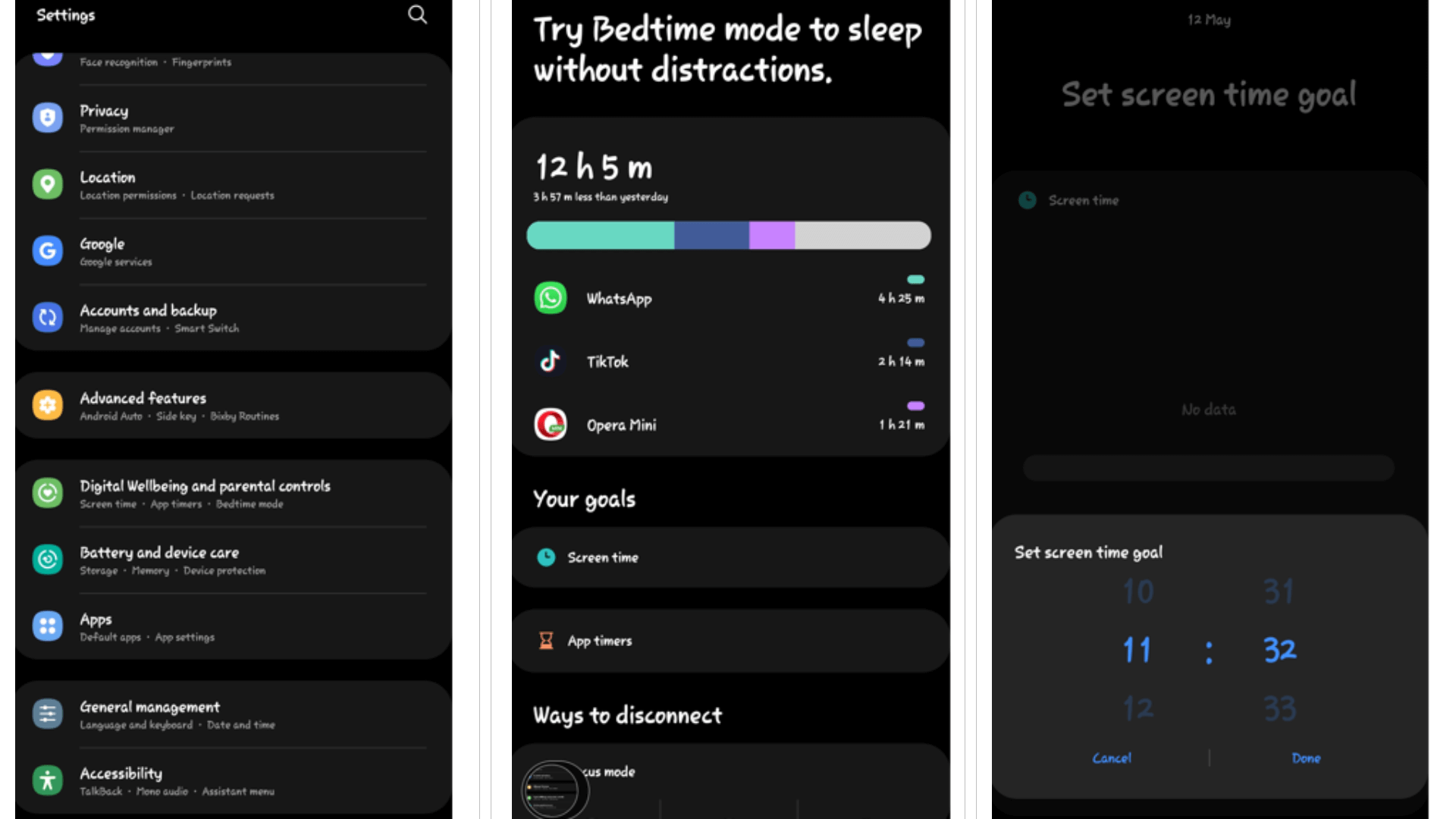
¿Cómo Bloquear Slack con AppBlock?
En caso de que no haya una función de control parental en tu dispositivo Android, puedes utilizar AppBlock para bloquear cualquier aplicación o aviso sin seguir brevemente su uso. Además del hecho de que este es un instrumento fácil de utilizar, también puedes establecer cuándo y dónde deseas obstruir estas aplicaciones desviadas.
Paso 1. Instala AppBlock en tu Android e Inicia la Aplicación.
Paso 2. Completa la encuesta que configura tus deseos con respecto a la aplicación
Paso 3. Configura la aplicación para bloquear de forma rápida o crea un perfil de bloqueo que supervise adecuadamente otras actividades en el teléfono.
Paso 4. Elige la opción de bloqueo rápido.
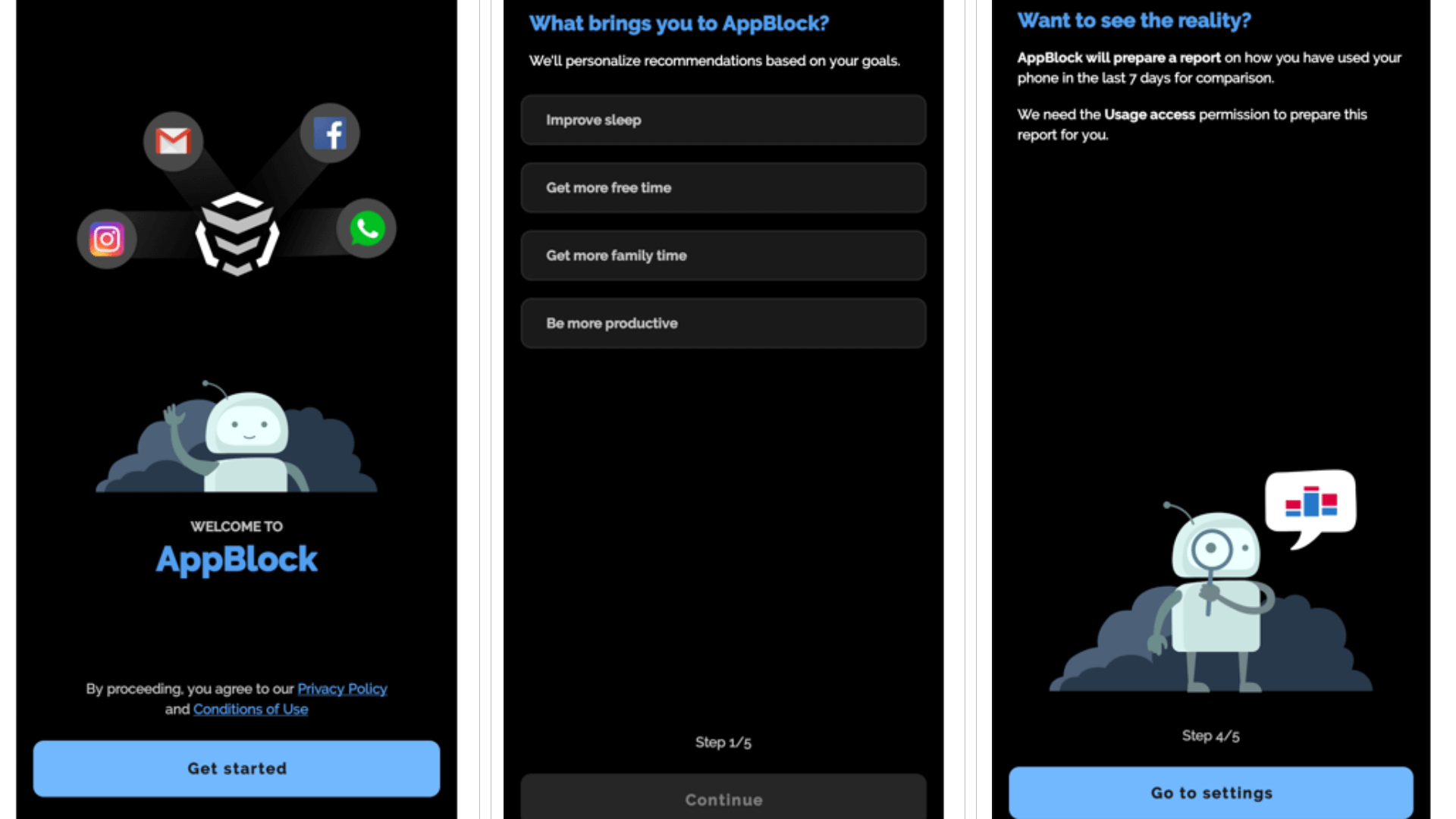
Paso 6. Además, configura el permiso de notificaciones para asegurarte de perder de vista la aplicación por completo.
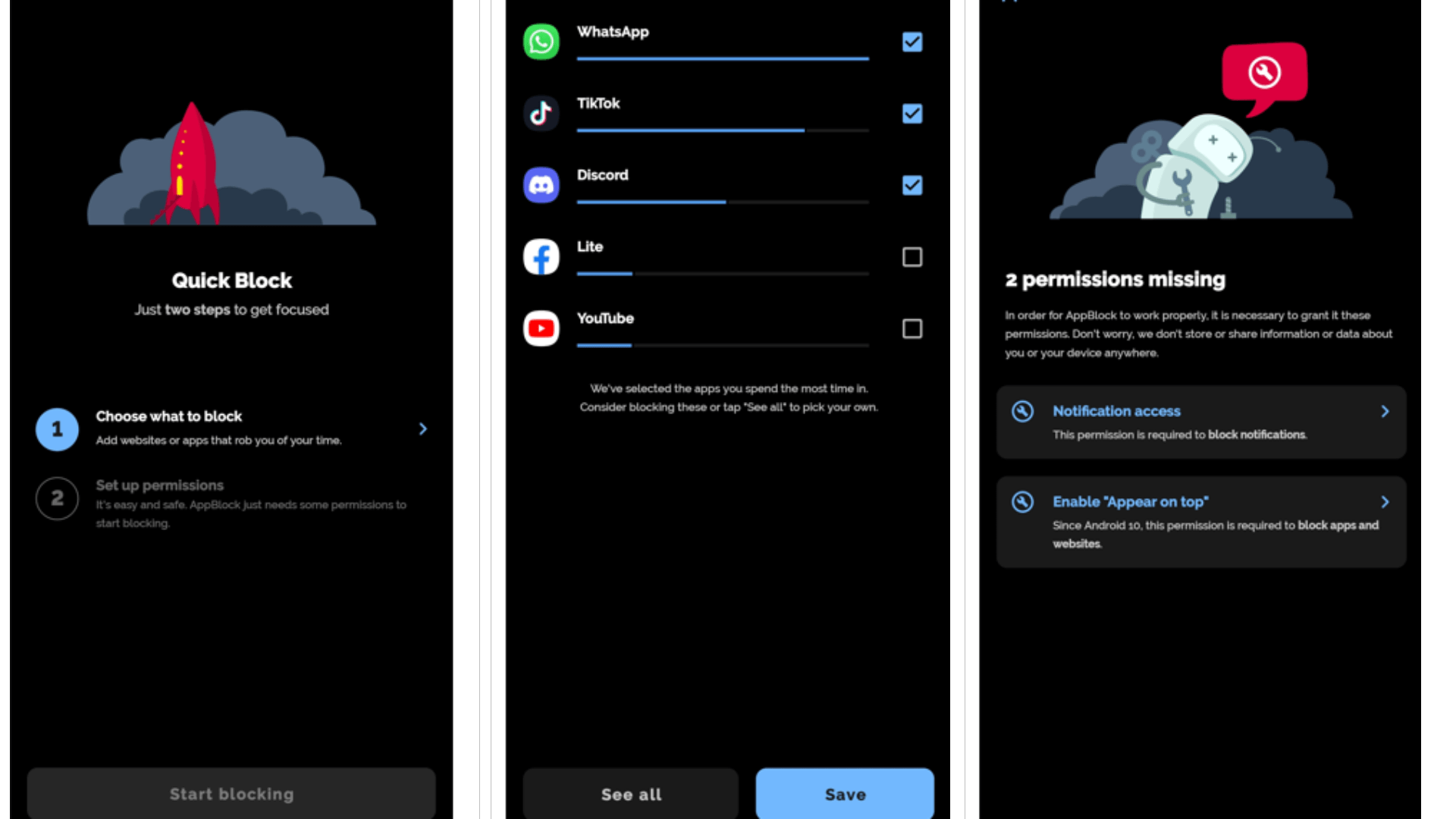
¿Cómo Bloquear a Alguien en Slack?
Desafortunadamente, no puedes bloquear a una persona en Slack; esto podría forzar la resolución de conflictos en los espacios de trabajo. Una habilidad vital para una buena ética de trabajo es la resolución de conflictos, pero la desventaja es la posibilidad de permitir que la toxicidad prospere en los espacios de trabajo. Aunque las personas solicitan constantemente esta función, Slack ha rechazado constantemente la solicitud.
Varias extensiones bloquean a un usuario en Slack, pero Business Insider afirma claramente que estas extensiones son un engaño, y que no hay forma de bloquear a alguien en Slack.
Sin embargo, la alternativa sería silenciar y archivar los DM directos del usuario o abandonar el canal en el que está la persona, o solicitar al administrador que lo desaloje.
Al silenciar a un usuario dejas de recibir notificaciones sobre los mensajes directos, pero no dejas de ver sus mensajes en un canal público. Normalmente, las conversaciones silenciadas aparecerán en gris en la lista de canales, pero las notificaciones de la barra lateral seguirán siendo visibles.
Para silenciar a un usuario en Slack
• En Una Computadora de Escritorio:
Paso 1. Abre el DM que quieras silenciar.
Paso 2. Haz clic en el nombre del usuario en la cabecera de la conversación.
Paso 3. Aparecerá un menú emergente con la opción de silenciar.

Paso 4. Selecciona silenciar y sal de la conversación. Entonces verás que no habrá ninguna notificación la próxima vez que recibas un mensaje de él/ella.
• En un Teléfono:
Paso 1. Abre el DM que quieres silenciar.
Paso 2. Toca el nombre(s) en la parte superior.
Paso 3. Pulsa el botón junto a Silenciar la Conversación. Entonces ya está todo listo.
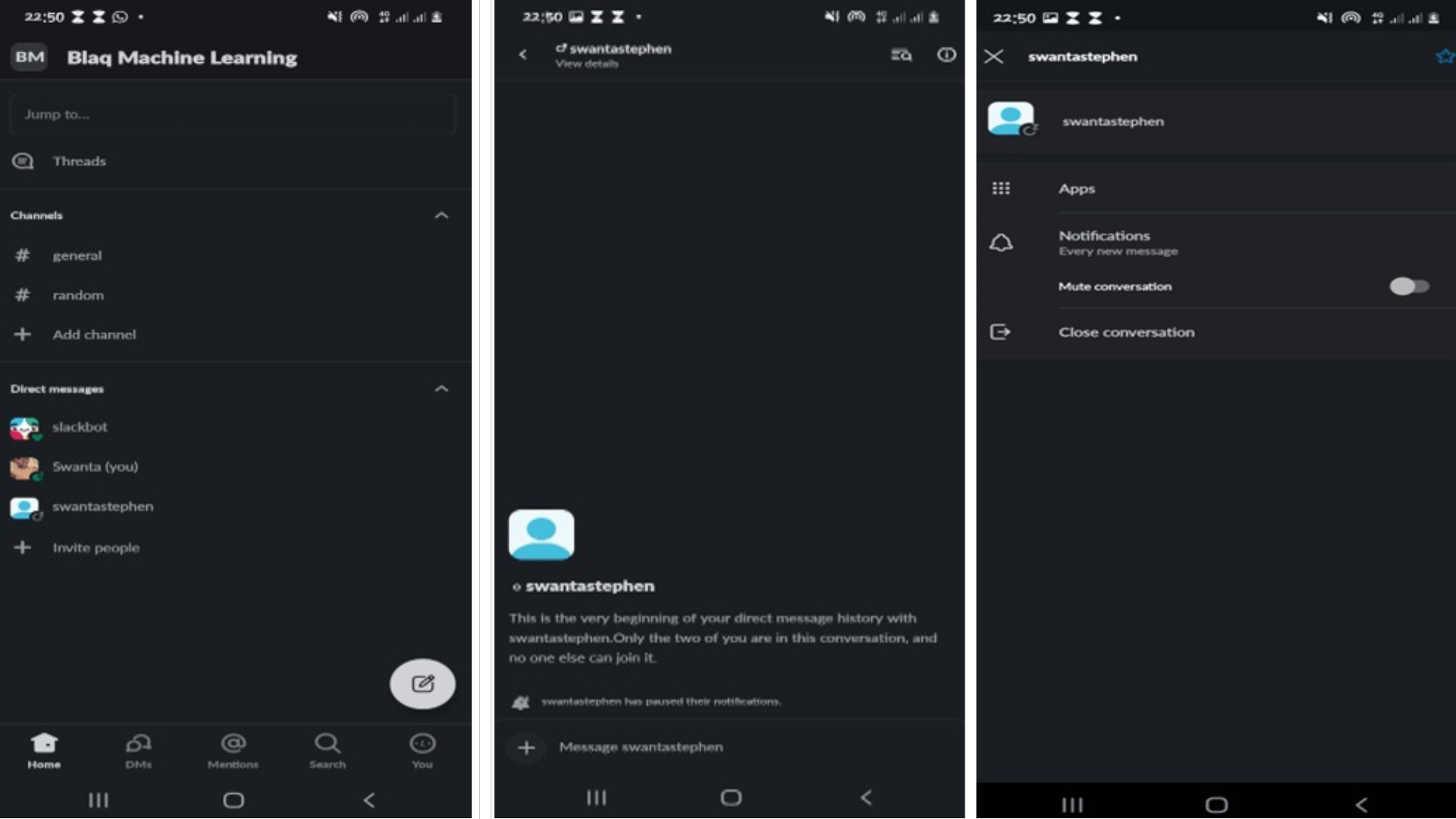
Para salir del canal
• En Una Computadora de Escritorio:
Paso 1. Selecciona el nombre del canal.
Paso 2. Desplázate hacia abajo y pulsa en Abandonar
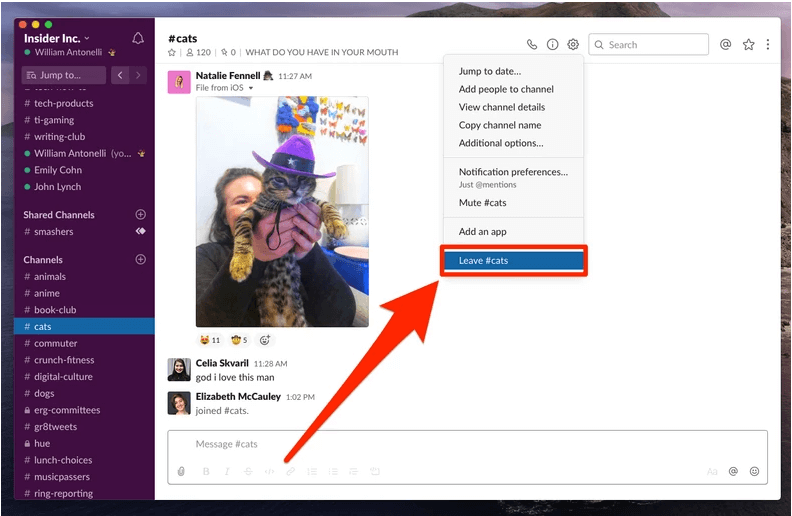
• En Un Dispositivo Móvil:
Paso 1. Pulsa el nombre del canal para ver la página de detalles del mismo.
Paso 2. En la parte inferior de la página, pulsa "Abandonar" (Android) o "Abandonar el Canal" (iPhone).

Para preguntar a un administrador
Puedes enviar un mensaje directo al administrador o etiquetarlo en el chat del canal utilizando el comando "@admin".
¿Cómo Bloquear el Sitio Web de Slack en el Navegador?
Slack es una aplicación tanto móvil como web. Así que dependiendo del medio que utilices para acceder a la aplicación, te ofrecemos una solución; los usuarios de Mac tampoco se quedan atrás.
¿Cómo Bloquear el Sitio Web de Slack en Google Chrome?
El bloqueo de sitios en Chrome funciona con una extensión; sólo hay funciones incorporadas para ocultar los anuncios y las cookies.
Paso 1. Ve a la página del Complemento BlockSite de Chrome Web Store.
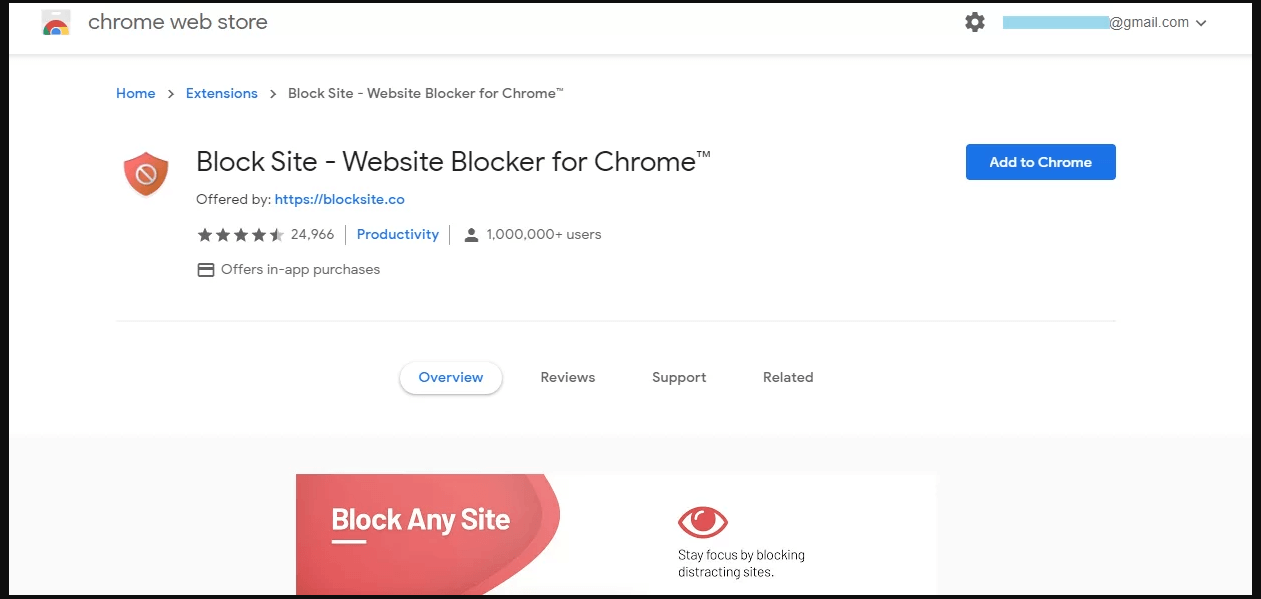
Paso 2. Haz clic en Añadir a Chrome y luego en "añadir extensión" en la ventana emergente para confirmar.
Paso 3. BlockSite se abrirá en una nueva pestaña de Chrome una vez instalado. Para aceptar las condiciones y empezar a utilizar la extensión, haz clic en Acepto.
Paso 4. Para acceder a la configuración, haz clic en el símbolo de BlockSite en tus extensiones (que se encuentra a la derecha de la barra de búsqueda), y luego en el icono del engranaje. Si el icono del engranaje no está visible, ve a Extensiones y haz clic en el pin junto a BlockSite.
Paso 5. Ve a la pestaña Bloquear Sitios para bloquear un sitio web. Haz clic en Añadir elemento después de introducir la URL en la barra en blanco.
Paso 6. Pulsa en Protección con Contraseña en el panel de la izquierda y comprueba las preferencias de protección con contraseña. ( Protege tus opciones preferidas de Bloqueo de Sitios y la página de la extensión de Chrome con una contraseña)
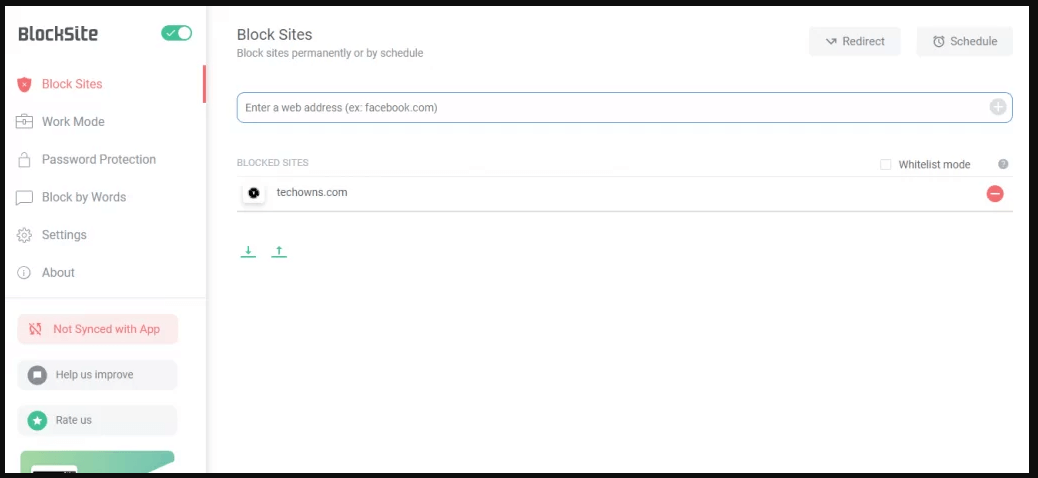
Bloqueo Rápido: También puedes bloquear un sitio web haciendo clic en el icono BlockSite cuando estés en un sitio web que quieras bloquear. Haz clic en Bloquear este sitio.
¿Cómo Bloquear Slack Safari Usando el Control Parental?
Paso 1. Selecciona Finder en el menú de Apple.
Paso 2. Selecciona Preferencias del Sistema en el menú desplegable.
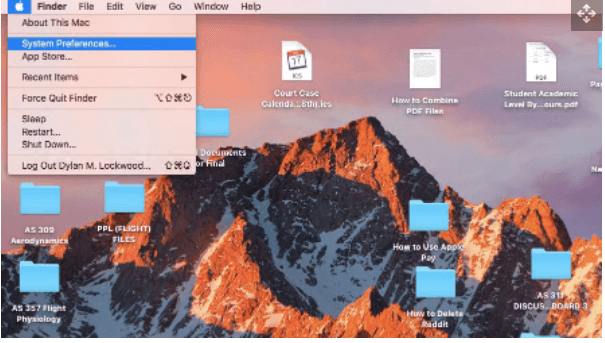
Paso 3. Una vez abiertas las preferencias del sistema, selecciona Control Parental.
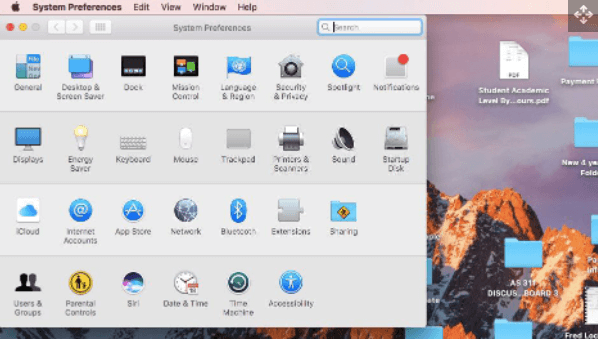
Paso 4. En la pestaña de Control Parental, selecciona la cuenta a la que deseas hacer cambios seleccionando el nombre en la parte derecha de la pantalla, así como seleccionando el icono del candado.
Paso 5. Después de seleccionar el icono del candado, accede a la cuenta de Administrador de tu computadora y continúa.
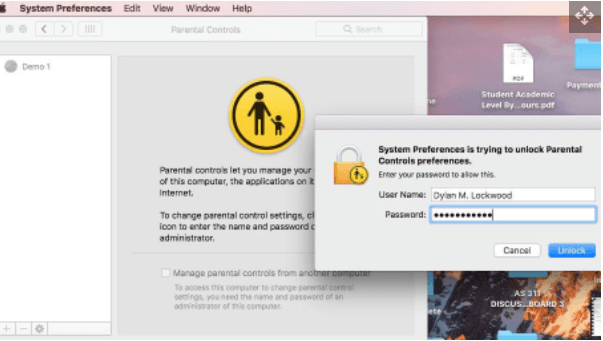
Paso 6. A continuación, selecciona la cuenta que deseas modificar en la parte izquierda de la pantalla.
Paso 7. En la parte superior de la barra de tareas, desplázate hasta la pestaña Web. Haz clic en la pestaña Web. En la pestaña, haz clic en Intentar limitar el acceso a los sitios web para adultos y, a continuación, pulsa Personalizar.
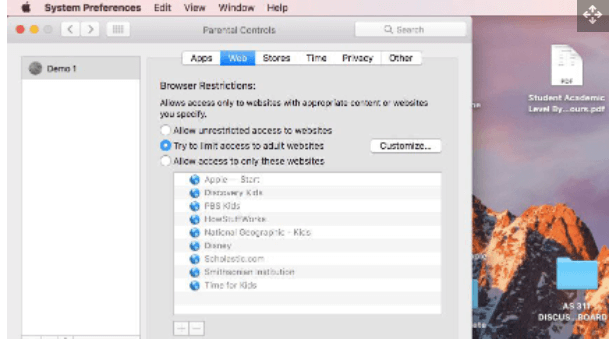
Paso 8. En la pestaña Personalizar, desplázate hasta la parte inferior de la pantalla y haz clic en el icono + bajo la pestaña No Permitir Nunca estos Sitios Web. A partir de ahí, puedes añadir cualquier sitio web que desees bloquear, y el acceso a ese sitio web quedará restringido.
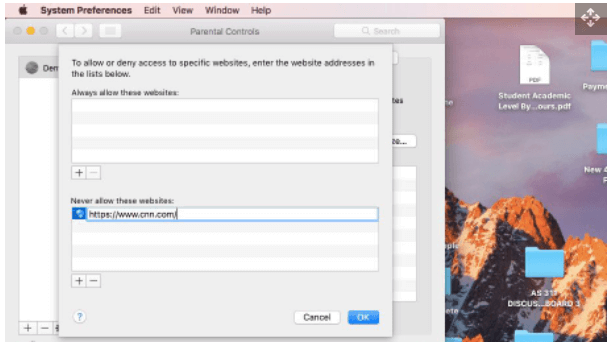
¿Cómo Bloquear Slack con Wondershare FamiSafe?
Wondershare Famishare es una aplicación de seguridad familiar que permite a los padres supervisar, controlar y proteger los hábitos tecnológicos de sus hijos. Es compatible con iOS, Android, Windows, Mac o Chrome. Por ejemplo, al bloquear la aplicación Slack en la voz de tu hijo, siempre se enviarán notificaciones cuando se vaya a acceder a ella. También bloquea instantáneamente al niño. Si el tiempo de pantalla está establecido, el dispositivo seguirá estrictamente el horario.
Los usuarios pueden acceder a las funciones premium de Wondershare con planes de suscripción asequibles.
¿Cómo Se Configura Wondershare FamiSafe?
La configuración de Wondershare FamiSafe requiere cuatro sencillos pasos;
Paso 1. Busca FamiSafe en Google Play o en la App Store y descárgalo.
Paso 2. Inicia FamiSafe en tus dispositivos y se abrirá la página de registro. Las opciones consisten en crear una cuenta de FamiSafe con tu dirección de correo electrónico o continuar con cuentas de terceros. Ten en cuenta que FamiSafe admite el inicio de sesión de terceros a través de la cuenta de Google, Facebook & Apple ID (sólo para dispositivos Apple).
Paso 3. Tras registrar una cuenta o iniciar sesión con cuentas de terceros, haz clic en INICIAR para añadir los dispositivos de los niños y ver los detalles de uso del teléfono de los niños.
Paso 4. Utilizando un código de emparejamiento en la pantalla, puedes vincular los dispositivos de tus hijos.
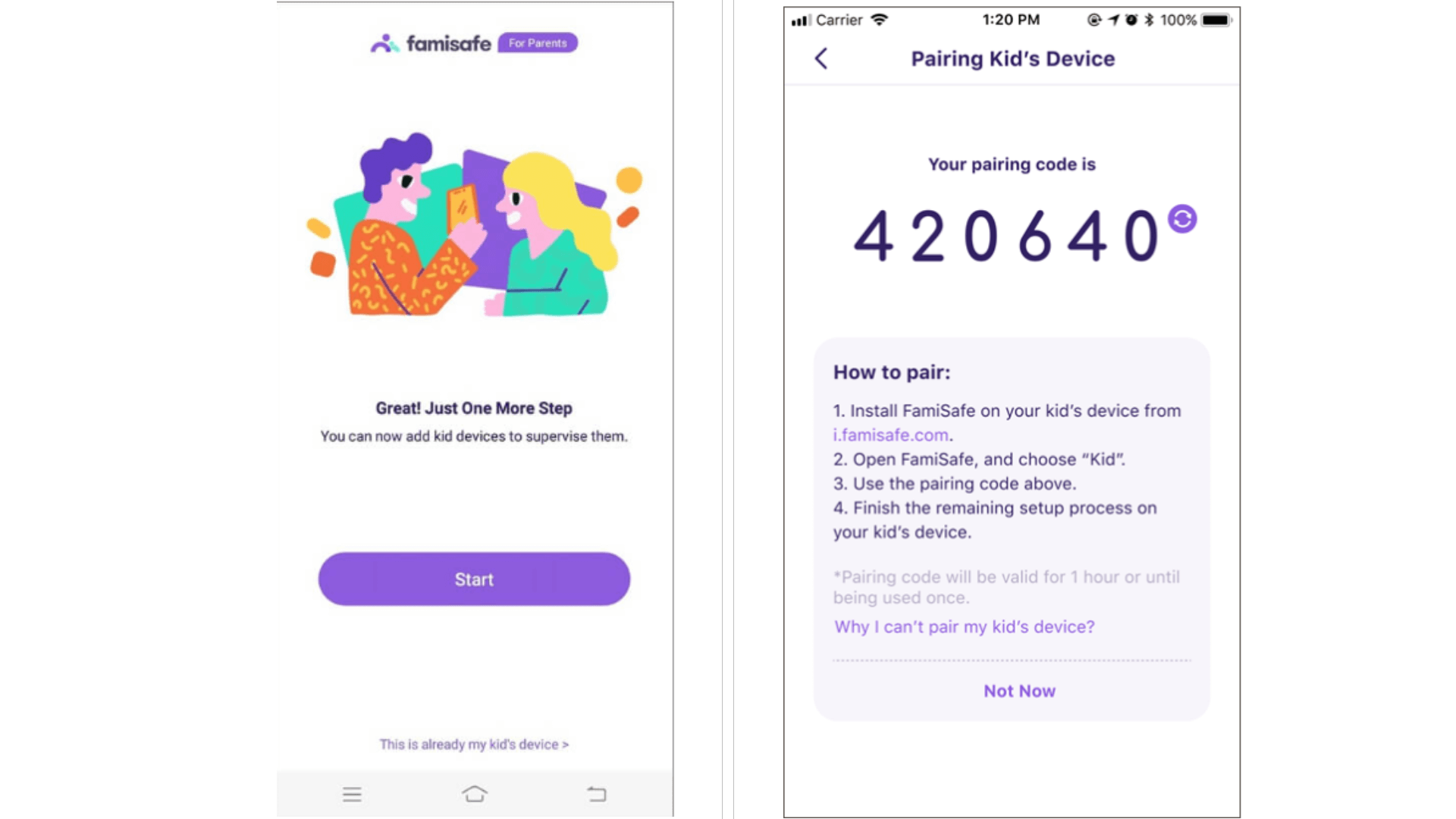
¿Cómo Bloquear la Aplicación Slack con FamiSafe?
Para bloquear aplicaciones después de emparejar el dispositivo
Paso 1. Cambia a las características
Paso 2. Selecciona Bloqueo de Aplicaciones
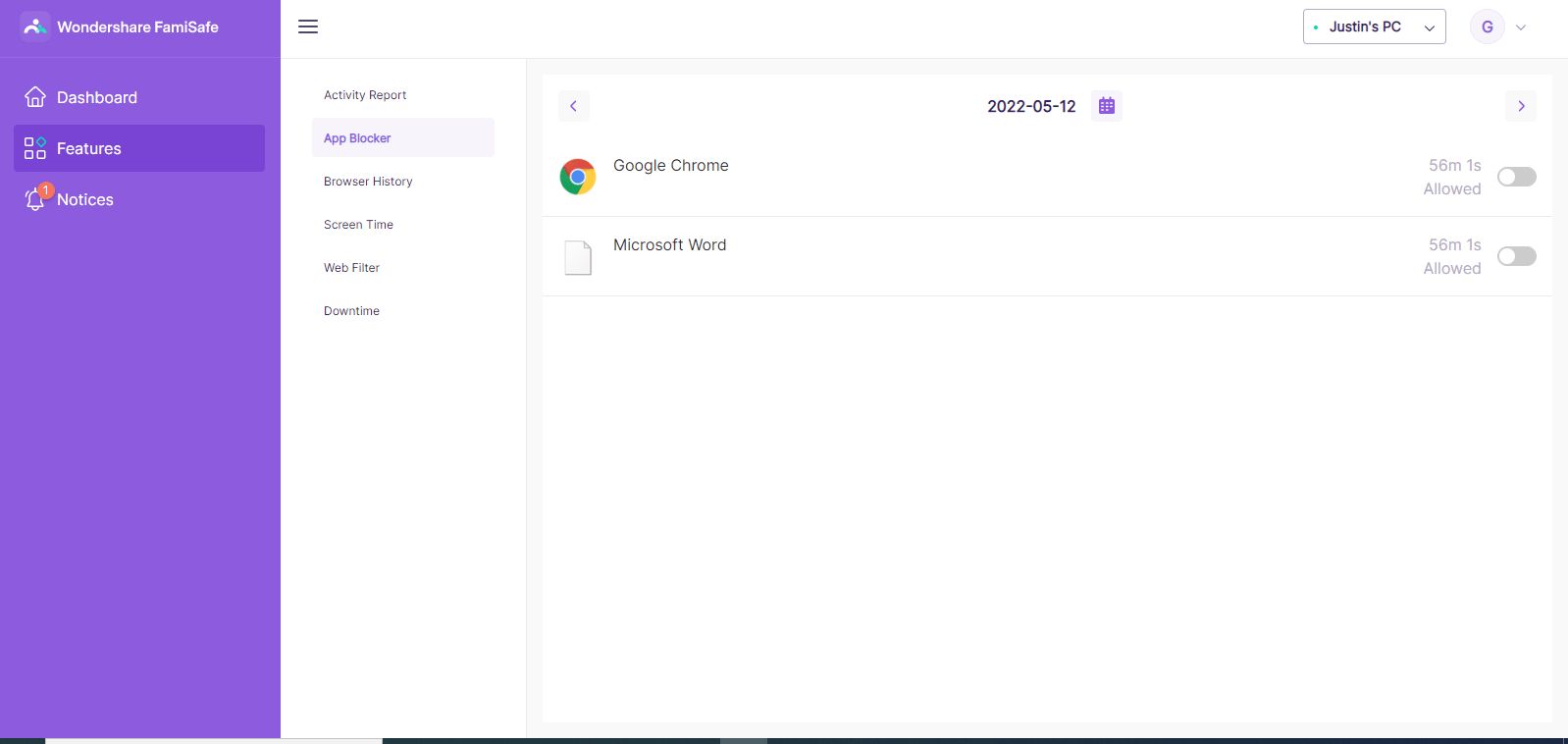
Paso 3. Ve a la aplicación Slack, y luego cambia el interruptor de encendido a apagado
¿Cómo Bloquear el Sitio Web de Slack con FamiSafe?
Método 1
Paso 1. Ve a las características
Paso 2. Selecciona el historial del navegador
Paso 3. Desplázate por los sitios visitados y selecciona uno para bloquearlo.
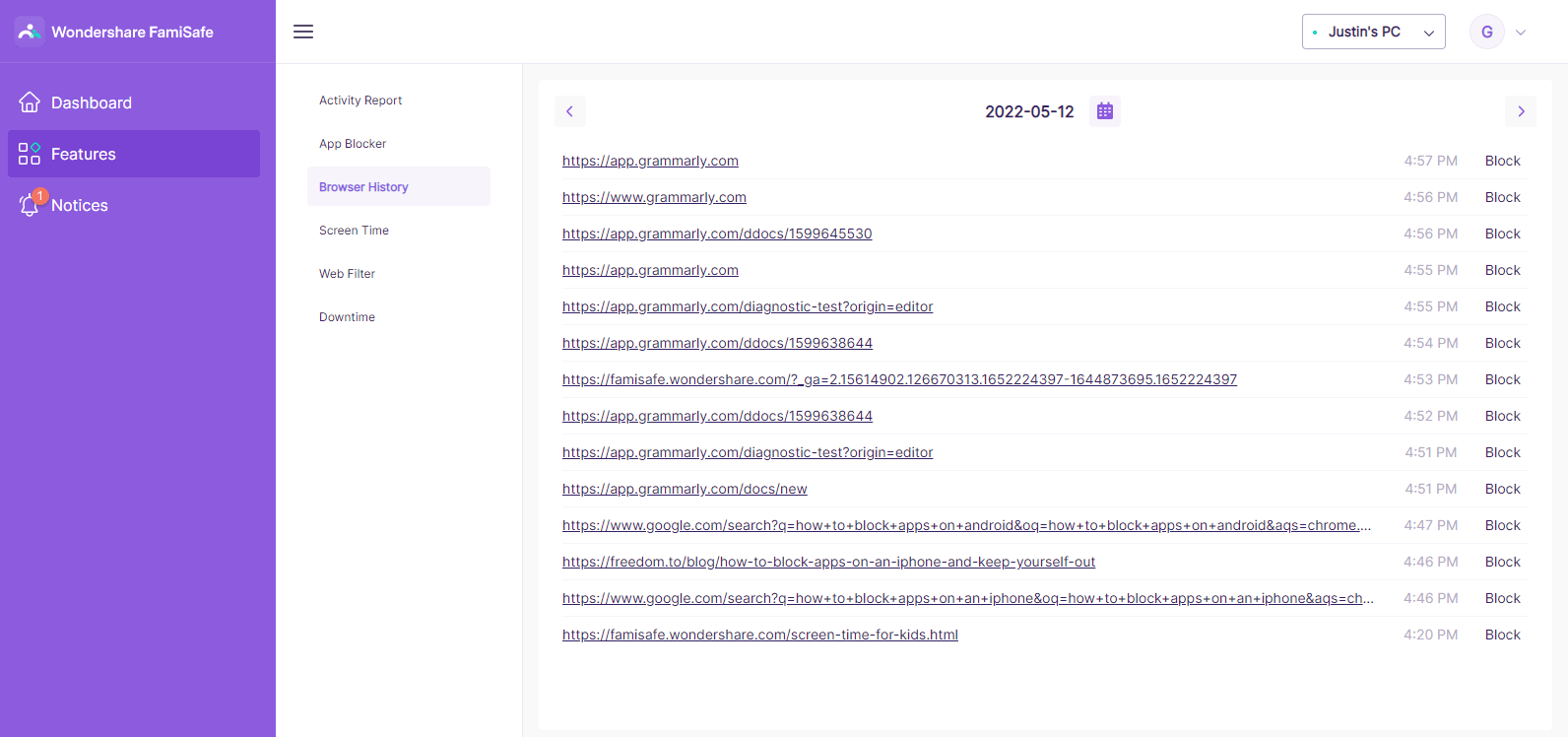
Método 2
Paso 1. Alternar a características y seleccionar Filtro Web
Paso 2. Pulsa Excepciones para añadir el sitio web de Slack: https://slack.com/ para bloquearlo.
Paso 3. Haz clic en Guardar, entonces, el sitio será inaccesible.
Aquí tienes un video que te muestra cómo configurar el control parental en los dispositivos de los niños y bloquear los sitios web para adultos con FamiSafe.
No te pierdas la prueba gratuita de 3 días.
Conclusión:
Si Slack se convierte en una distracción o una persona traumatiza, envía spam o muestra cualquier acción inapropiada o incómoda hacia ti. Es necesario retomar el control bloqueando la aplicación o la persona. Lo más destacado es siempre una oportunidad para permanecer seguro y centrado en los objetivos principales dentro o fuera del espacio de Slack.
Cuando bloquees aplicaciones personalmente, deja que un amigo o familiar establezca la contraseña, para mantener una disciplina completa.

Wondershare FamiSafe - La Aplicación de Control Parental Más Confiable
5.481.435 personas se han registrado.
Rastreo de Ubicación & Geocercas
Bloqueador de Aplicaciones y Filtro Web
Control de Tiempo de Pantalla
Configuración de Control Parental Inteligente
Bloqueo de Compras Dentro de la Aplicación

Joanne Croft
staff Editor
Generally rated4.5(105participated)